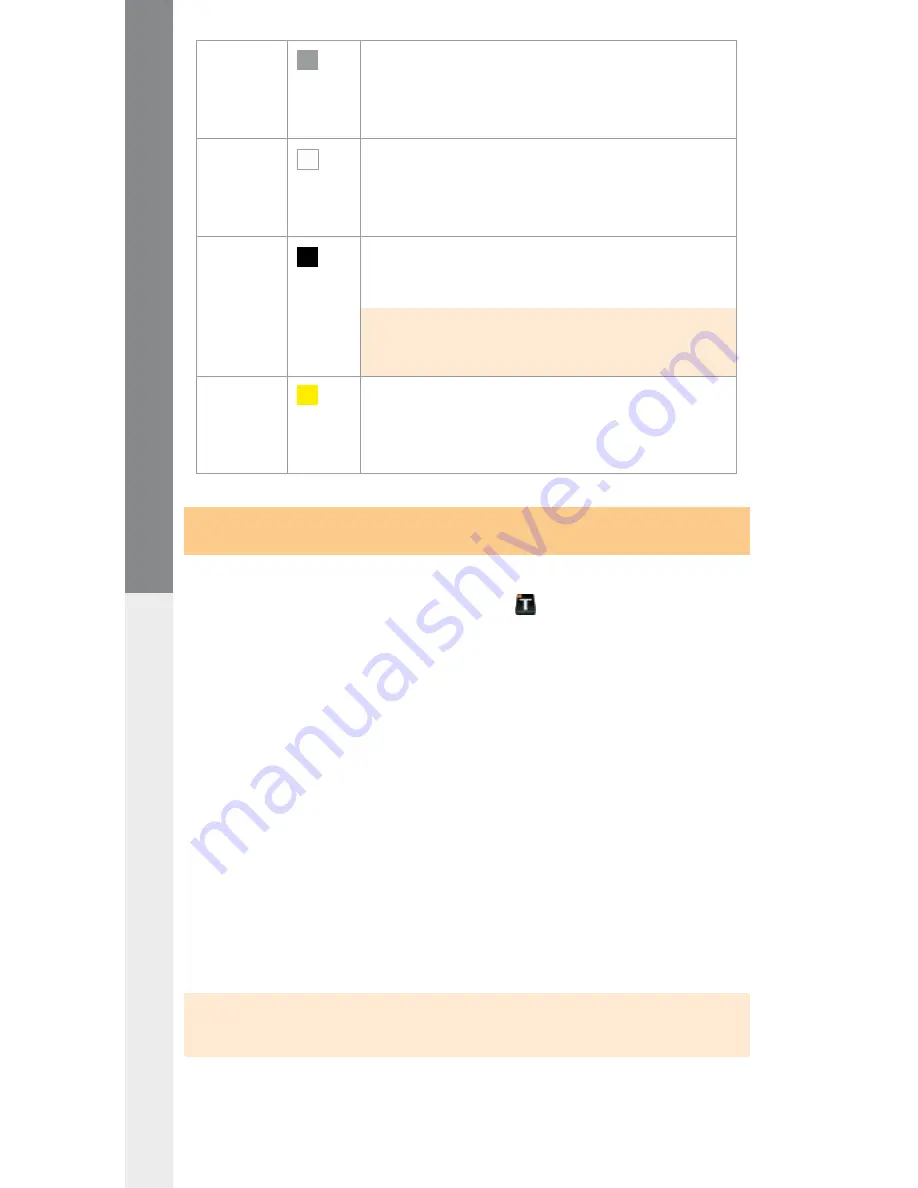
– 14 –
DE
– 15 –
Grau
Deaktiviert
Die
DataStation
maxi z.ul
ist weder
auf Ihrem PC noch auf anderen PCs im Netzwerk
gemountet.
Weiß
Deaktiviert / aktiv
Die
DataStation
maxi z.ul
ist auf
Ihrem PC deaktiviert, jedoch auf anderen PCs im
Netzwerk aktiviert.
Schwarz
Keine Verbindung
Die
DataStation
maxi z.ul
ist nicht
angeschlossen.
Hinweis: Stellen Sie sicher, dass alle Kabel richtig
angeschlossen sind und/oder Ihre Antivirus- /
Firewall-Software die Verbindung nicht stört.
Gelb
Gemountet
Die
DataStation
maxi z.ul
ist als
sekundäre DataStation in eine Aggregation oder
Spiegelung gemountet.
3.4) Modus der TrekStor
DataStation
maxi z.ul
im
TrekStor NDAS-Geräte-Manager ändern
Wenn Sie mit der rechten Maustaste im Infobereich der Taskleiste auf das
Symbol des "
t
rek
s
tor
ndAs-g
eräte
-m
AnAger
" klicken, öffnet sich ein
Menü. Um den Status einer
DataStation
maxi z.ul
zu ändern,
markieren Sie diese im Menü und wählen den gewünschten Modus im
erscheinenden Kontextmenü aus.
Sie können 2 verschiedene Modi wählen:
a) Im Modus "
m
ounten
(n
ur
l
esen
)
" haben Sie ausschließlich Lesezugriff auf
die
DataStation
maxi z.ul
.
b) Im Modus
"m
ounten
(l
esen
/s
Chreiben
)"
haben Sie sowohl Lese- als auch
Schreibzugriff auf die
DataStation
maxi z.ul
.
Unter dem Eintrag "
e
igensChAften
" erhalten Sie verschiedene Informationen
über die
DataStation
maxi z.ul
. Dort können Sie gegebenen-
falls unter dem Register "
A
llgemein
" über die Schaltfläche "
h
inzufügen
" den
Schreibschlüssel der
DataStation
maxi z.ul
eintragen, um
Schreibzugriff auf diese zu erhalten.
Hinweis: Die Identifikationsnummer (ID) und den Schreibschlüssel (KEY) finden
Sie auf Ihrer
DataStation
maxi z.ul
bzw. auf der Rückseite des
Quick Guide.





























